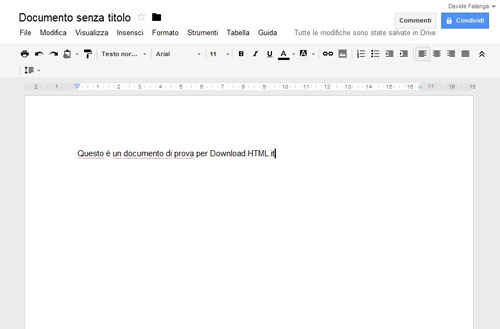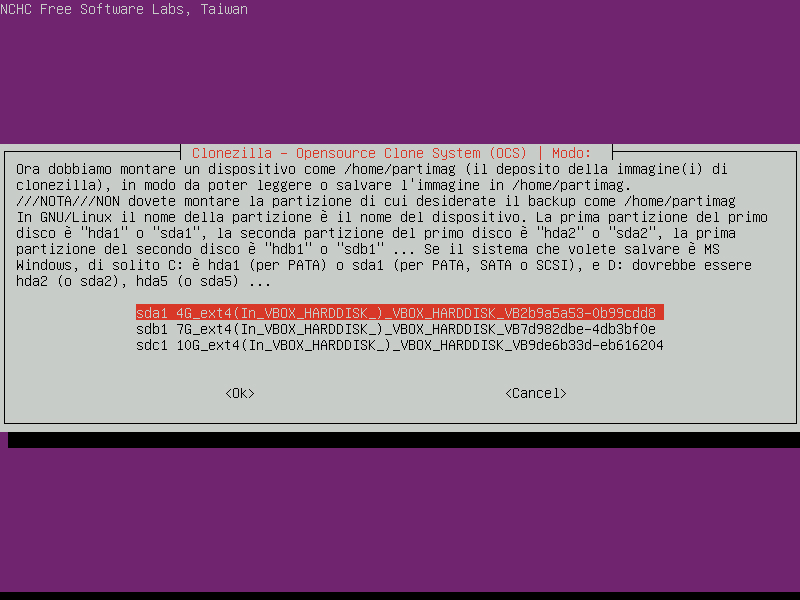Nato agli inizi del 2012, Google Drive è un servizio offerto da Google per l'archiviazione di dati nella cosiddetta "nuvola digitale": trattasi insomma di un digital locker in piena regola, il quale consente di salvare file e cartelle direttamente sui server dell'azienda di Mountain View per averli a disposizione in un secondo momento ovunque ci si trovi, qualsiasi sia il dispositivo che si intenda utilizzare. Il tutto, sia tramite una comoda interfaccia Web che funge da tramite tra l'utente finale ed i server remoti, sia utilizzando l'apposita applicazione desktop messa a disposizione dalla società statunitense.
Per utilizzare Google Drive è sufficiente possedere un account Google, ad esempio lo stesso utilizzato per accedere a Gmail oppure al social network Google+. Di default ogni utente ha a disposizione 5 GB gratuiti di spazio, i quali possono essere estesi fino ad un massimo di 16 TB grazie ai piani a pagamento accessibili a questo indirizzo.
Installazione del client
Google Drive, come detto, consente di archiviare i propri file sui server di Google e di accedervi attraverso un comune browser grazie alla web-app appositamente realizzata dagli sviluppatori. Tuttavia è disponibile anche un client desktop nelle versioni per Windows, Linux e Mac, il quale consente di scaricare sul proprio computer i file salvati sul proprio account, con la possibilità di apportarvi modifiche in locale e di sincronizzarli automaticamente con le rispettive versioni online. In tal senso, quindi, Drive si presenta anche come un ottimo servizio di backup.
Il client può essere scaricato cliccando su Download Client Google Drive.
Il peso dell'installer è di soli 0,76 MB ma richiede il download di una serie di file dal Web durante la fase di installazione, motivo per cui è richiesta una connessione ad Internet durante tale procedura, il cui tempo è legato alla banda a propria disposizione.
L'installazione di Google Drive su desktop
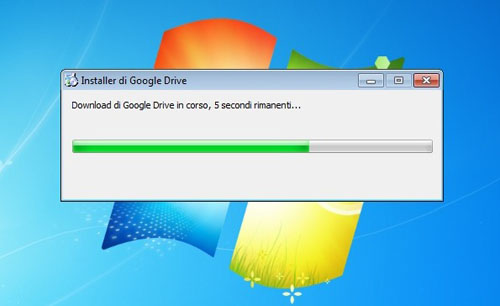
Una volta terminata l'installazione vengono chieste le credenziali d'accesso a Drive, con un link che consente di effettuare la registrazione qualora non si disponga di un account Google. Per ottenere tale account è possibile inoltre collegarsi a questo indirizzo, inserire i propri dati e confermare il tutto. Un account Google è gratuito e la registrazione richiede pochi passaggi.
La registrazione mediante l'app
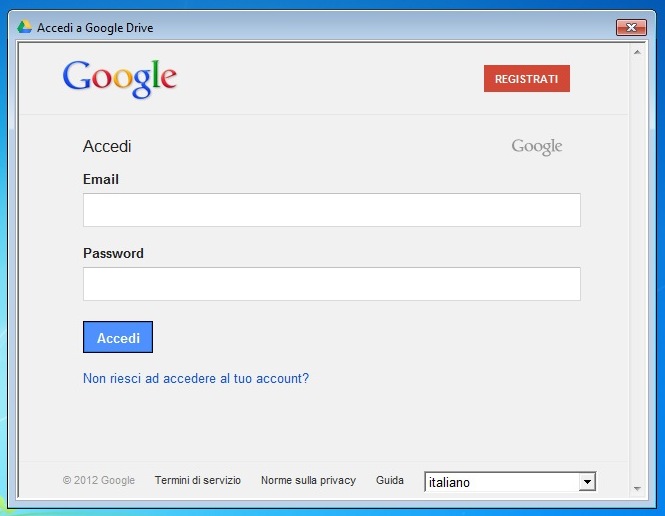
Viene quindi avviata una procedura di configurazione che per gli utenti meno esperti può essere seguita senza problemi utilizzando i parametri predefiniti, mentre coloro che intendono arricchire ulteriormente l'esperienza d'uso di questo servizio possono accedere alle impostazioni avanzate mediante l'apposito pulsante. In questo modo è possibile quindi selezionare il percorso predefinito della cartella locale ove saranno salvati tutti i file: da tale punto di vista, Drive si caratterizza per l'impossibilità di selezionare più di una cartella da sincronizzare, il che vuol dire che l'intero contenuto del proprio account sarà salvato all'interno della directory scelta dall'utente. Tale cartella fungerà da contenitore per ogni altro file o cartella che si intende sincronizzare, motivo per cui qualora si desideri caricare un nuovo file è sufficiente posizionarlo all'interno della stessa.
Il menu per la configurazione avanzata
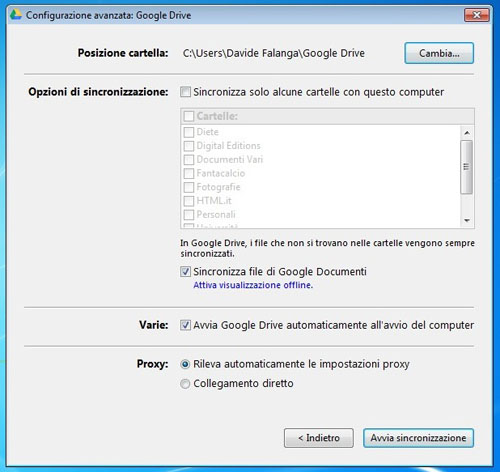
Le altre opzioni messe a disposizione consentono invece di impostare quali cartelle remote sincronizzare con il computer in uso, se attivare o meno la possibilità di visualizzare i documenti in modalità offline, se avviare o no Google Drive all'accensione del computer e se utilizzare un proxy. Al termine della configurazione è possibile quindi dare il via alla sincronizzazione ed accedere sin da subito ai file scaricati.
La gestione Google Drive tramite applicazione desktop
Il client desktop di Google Drive, una volta installato, si posiziona nella barra delle icone nell'angolo in basso a destra dell'interfaccia di Windows e quando attivo monitora costantemente ogni cambiamento apportato ai file che si vuole sincronizzare per riportare tali modifiche ai corrispondenti file remoti. Il suo ruolo è quindi soltanto quello di sincronizzare i file, mentre la gestione vera e propria avviene mediante la tradizionale interfaccia di Windows.
L'interfaccia della versione desktop
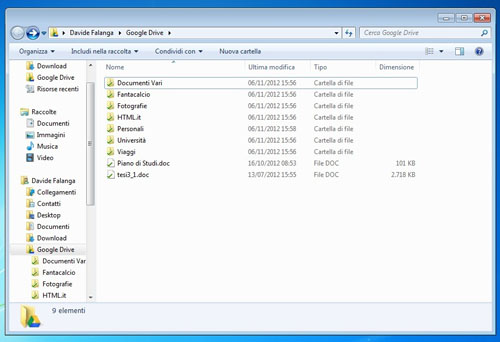
Accedendo alla cartella che si è scelta in fase di configurazione è possibile quindi visualizzare l'elenco di file e cartelle presenti sul proprio account Google Drive, con la possibilità di gestire il tutto alla stregua di quanto possibile con ogni altro file presente nel sistema: è possibile effettuare operazioni di copia e incolla, modificarne i nomi, spostarli di cartella in cartella oppure rimuoverli, con ogni modifica che sarà riportata in tempo reale sui server di Google. Modificando quindi su un PC un file, ad esempio, tale modifica sarà visibile anche su di un altro PC accedendo allo stesso account, così come su smartphone e tablet.
I formati di file supportati da Google Drive sono numerosi ed in più Google mette a disposizione alcuni formati proprietari per la gestione di documenti (.gdoc per documenti testuali, .gsheet per fogli di calcolo, .gslides per le presentazioni e .gdraw per i disegni). Di default, creando un nuovo documento direttamente online, questo viene realizzato utilizzando proprio questi ultimi formati, i quali in genere non possono essere letti dai tradizionali software per l'ufficio. Per tale motivo, qualora si voglia accedere ad un file con tale formato, con un doppio click sulla relativa icona viene automaticamente aperto il browser predefinito alla pagina relativa alla versione Web di tale file.
L'accesso via Web di Google Drive client
Collegandosi all'indirizzo drive.google.com è possibile accedere alla versione Web del servizio, utile soprattutto qualora si intenda accedere ai propri file da un computer diverso dal proprio. Mediante l'interfaccia online di Drive viene concessa la possibilità sia di visualizzare i file salvati di crearne di nuovi, grazie agli appositi editor messi a disposizione: Drive è infatti divenuto il vero erede di Docs, la suite per l'ufficio online di Google, da cui ha ereditato buona parte degli strumenti per la composizione di documenti.
L'interfaccia Web di Google Drive

Mediante il pulsante "Crea" è possibile quindi realizzare un nuovo file, mentre l'icona alla sua destra permette di caricare un file dal proprio computer. I file così creati possono essere quindi sincronizzati automaticamente con tutti i PC abilitati ad accedere al proprio account mediante il client desktop, così come possono essere esportati in diversi formati o stampati direttamente dal Web. Per ciascun file è disponibile inoltre una cronologia delle versioni, la quale consente così di visualizzare ed eventualmente ripristinare un'edizione precedente del documento aperto, riparando così a possibili errori oppure rimozioni involontarie: tale cronologia è accessibile mediante la barra laterale destra presente nell'interfaccia degli editor dei documenti.
L'editor di testo online di Google Drive client